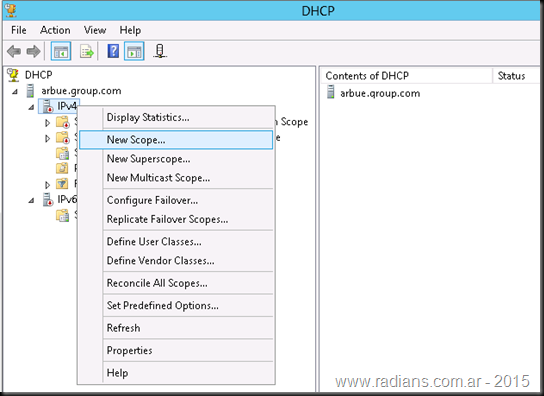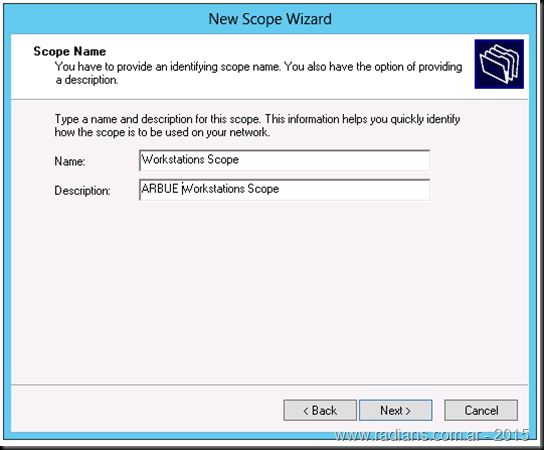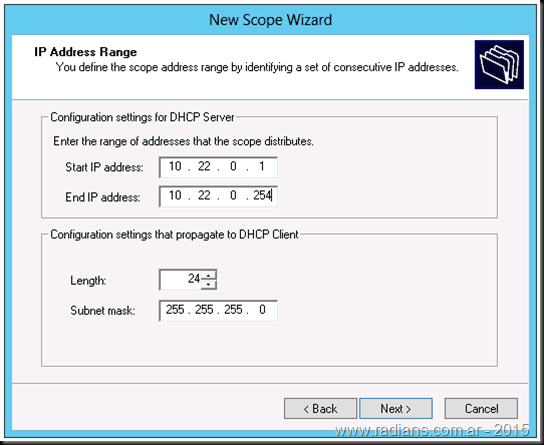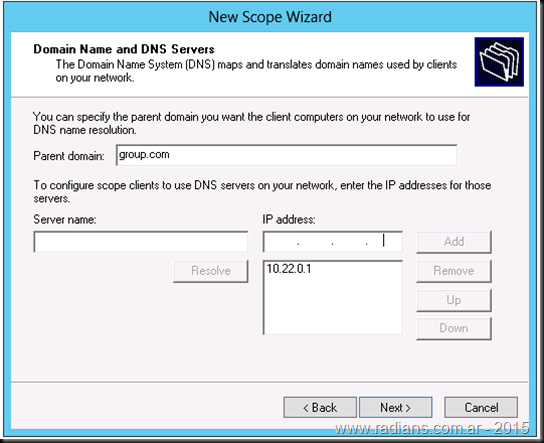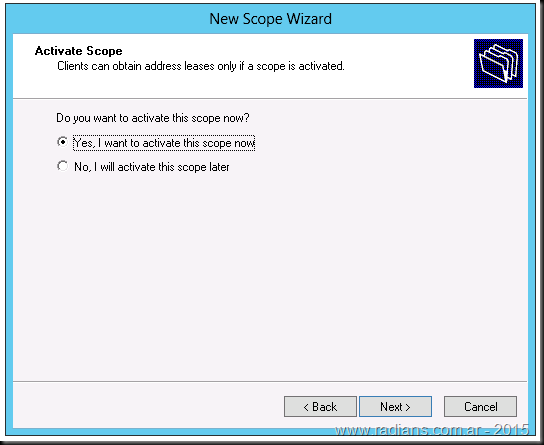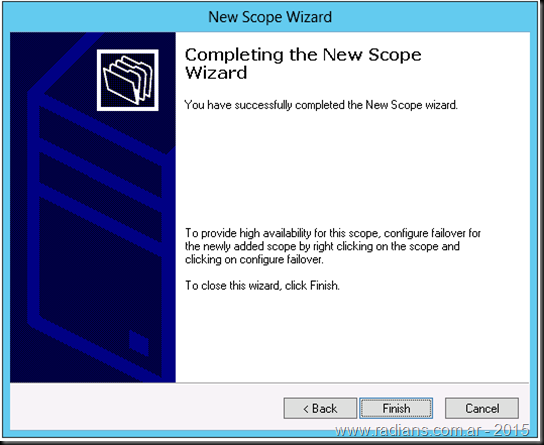Hoy quería compartir con ustedes esta nota de como configurar un scope en un DHCP server en Windows Server 2012 R2. El procedimiento es similar en cualquiera de las versiones de Windows, y espero con esto ayudar a varios de ustedes que me han preguntado sobre el tema. Luego estaremos viendo como configurar la Opción 150 para nuestros teléfonos IP Cisco.
Hoy quería compartir con ustedes esta nota de como configurar un scope en un DHCP server en Windows Server 2012 R2. El procedimiento es similar en cualquiera de las versiones de Windows, y espero con esto ayudar a varios de ustedes que me han preguntado sobre el tema. Luego estaremos viendo como configurar la Opción 150 para nuestros teléfonos IP Cisco.
Un scrope DHCP es básicamente una agrupación administrativa de las direcciones IP de una subred. Con ellos podemos configurar los ajustes de red comunes a todos los clientes que reciben direcciones, como los servidores DNS y gateways de forma centralizada con todos los beneficios de administración que eso conlleva. TambiénTambien podemos filtrar los hosts por nombre, dirección MAC, y hacer que puedan o no recibir una dirección IP.
-
Iniciamos la consola de DHCP.
-
En el árbol en el lado izquierdo de la consola, expandimos nombre de host del servidor DHCP.
-
Seleccionamos y haga clic en IPv4.
-
En el menú contextual IPv4, seleccione New Scope
- Cuando aparezca el cuadro de diálogo New Scope Wizards, hacemos clic en Next.
-
En la pantalla siguiente, escribimos el nombre de de nuestro scope y su descripcion, y luego hacemos clic en Next.
En la pantalla IP Address Range, escribimos una dirección IP inicial seguido de una dirección IP final.
En Configurating settings that propagate to DHCP client debemos ingresar la longitud de bits de subred (CIDR) en el campo Longitud, o la notación decimal con puntos de la máscara de subred. Luego hacemos clic en Next.
Ahora lo que debemos hacer es ingresar las exclusiones en el caso de que tengamos alguna. Podemos establecer las direcciones IP dentro del rango que hemos definido que deben ser excluidos. Luego hacemos clic en Next. 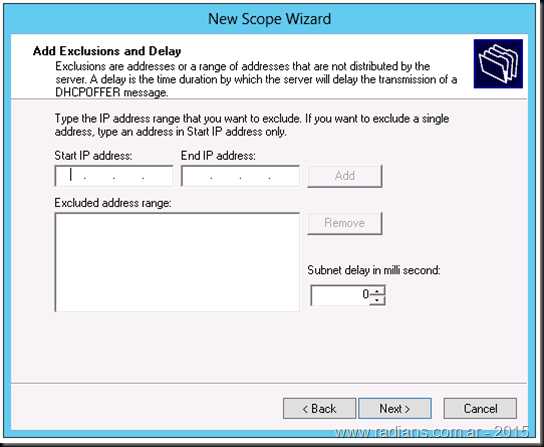
En la pantalla Lease Duration, ingresamos el tiempo que un cliente se le debe asignar una dirección IP, y hacemos clic en Next. 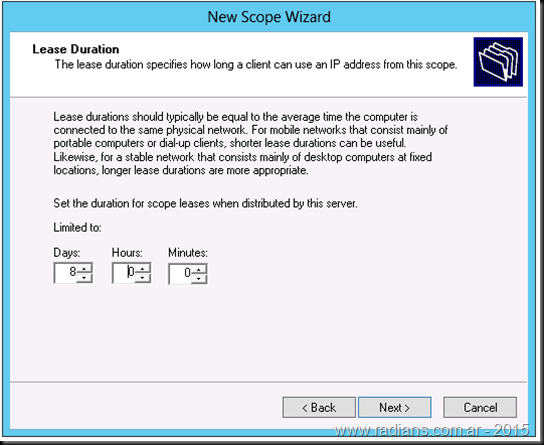
En la pantalla Configure DHCP Options, seleccionamos: Yes, I want to configure these options now, y a continuación, hacemos clic en Next. 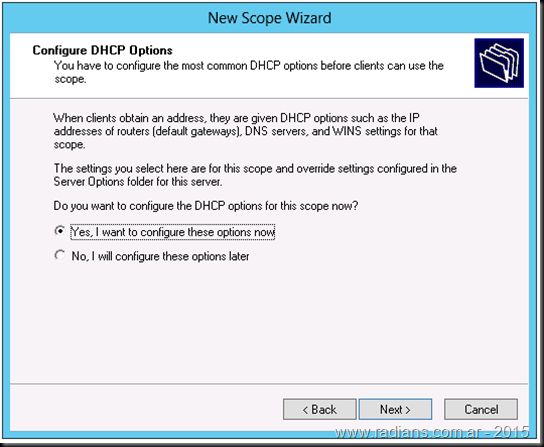
En la pantalla Router (Default Gateway), escribimos la dirección IP de la puerta de enlace que deben utilizar los cliente y hacemos clic en Next.
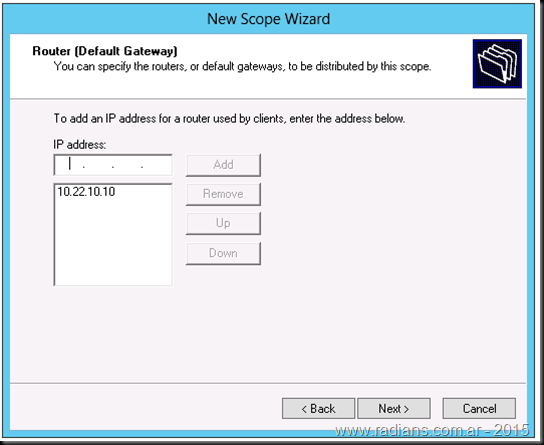 En la pantalla Domain Name and DNS Servers, ingresamos las direcciones IP de todos los servidores DNS. Luego clic en Next.
En la pantalla Domain Name and DNS Servers, ingresamos las direcciones IP de todos los servidores DNS. Luego clic en Next.
En la pantalla WINS Servers, ingresamos la IP en el caso de tener alguno. Aunque es poco probable, y luego hacemos clic en Next. 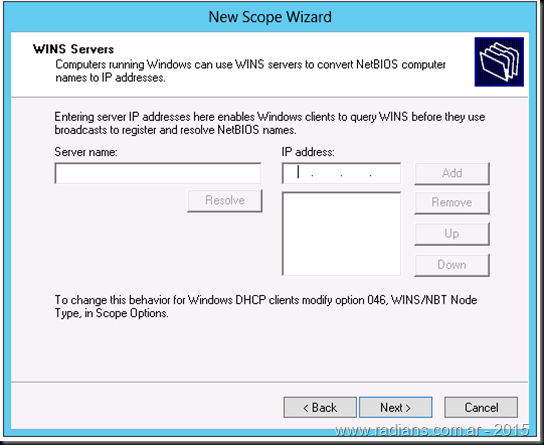
Luego seleccionamos Yes, I want to activate this scope now y hacemos un clic en Next y luego Finish. Seleccionando esta opción el scope quedara activado y funcionando.
Bueno con esto hemos visto como configurar un scope en nuestro ambiente. Si bien es un procedimiento fácil y sencillo, es bueno recordarlo. Próximamente estaré explicando mas profundamente como configurar las opciones de nuestro scope y como crear una opción especial que no figura por defecto dentro de las opciones para nuestros telefonos VOIP Cisco.
Espero que les sea de interés. Saludos. Roberto Di Lello.